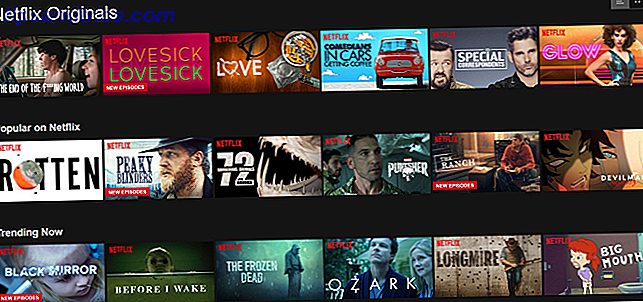Uma das desvantagens de executar um tablet com Windows 8 como meu computador principal Como este escritor freelance maximiza a produtividade com o Windows 8 e Windows Phone 8 Como esse escritor freelance maximiza a produtividade com o Windows 8 e Windows Phone 8 Minha configuração de desktop pessoal mudou consideravelmente no passado alguns meses desde a compra do tablet Acer Iconia série W7, que eu uso como meu PC principal. Ido é a torre do meu antigo eu ... Leia mais é a falta de uma unidade óptica. Enquanto os usuários do Mac OS X viram a Apple explicitamente remover as unidades de DVD do MacBook Air Por que o seu MacBook Air não tem unidade óptica e 4 razões pelas quais isso não é um problema Por que o seu MacBook Air não tem unidade óptica e 4 razões t a Problema O MacBook Air é um dos computadores mais finos e leves disponíveis atualmente; fino como o seu dedo, e assim ilumine cada computador depois que você sentirá que está puxando um saco de batatas. Na verdade, sempre ... nos últimos dois anos, a Microsoft tem mostrado pouco que isso seria provável. Apenas aqueles de nós que estão atentos a uma tendência, o conhecimento do hábito da Microsoft de emprestar idéias da Apple e o reconhecimento do movimento geral em direção à distribuição digital podem ter previsto isso.
Mais e mais computadores Windows estão sendo fornecidos sem unidades óticas, e esse é um fenômeno que existe além do tablet PC. A falta de uma unidade de DVD pode impedi-lo de instalar seus aplicativos favoritos ou verificar os discos de arquivamento - até mesmo copiar seus CDs e DVDs antigos.
Felizmente, existem soluções alternativas. Recentemente, mostramos como compartilhar uma unidade óptica em sua rede doméstica Como compartilhar uma unidade de CD ou DVD do Windows em sua rede Como compartilhar uma unidade de CD ou DVD do Windows em sua rede "Como você compartilha uma unidade de CD ou DVD uma rede?" Esta foi a questão que caiu na minha cabeça recentemente, quando ficou aparente que eu precisaria acessar os dados em alguns ... Leia Mais. Também mencionamos nesse artigo que é relativamente simples converter uma unidade de DVD portátil em uma unidade óptica externa por meio de uma alternativa.
Vamos ver o quão simples…
O que você precisa
Existem dois componentes principais para converter sua unidade de DVD portátil removível em uma unidade externa. O primeiro, naturalmente, é o impulso; esse é o formato compacto “slimline” que foi incorporado recentemente em alguns dos computadores de mesa que ainda vêm com unidades ópticas.
Junto com isso, você precisará de um invólucro externo ou kit de invólucro, um dispositivo relativamente barato que abrigará sua unidade de DVD e fornecerá o adaptador e a fonte de alimentação necessários. Você deve ser capaz de encontrar algo adequado no eBay ou Amazon (como este caddy genérico).
A caixa mostrada abaixo é para uma unidade óptica IDE / PATA e, obviamente, será inútil para um dispositivo com um conector SATA. Certifique-se de comprar a caixa correta com conectores compatíveis antes de reutilizar sua unidade slimline desta maneira!

Para fazer a conversão, você também precisará de uma chave de fenda adequada. Você pode verificar exatamente o tamanho que você precisa quando receber o kit da caixa.
Observe que, embora este guia seja apenas para unidades removíveis, algumas unidades de DVD fixas também podem ser compatíveis. É claro que você só saberá disso tirando seu laptop - algo que você não deve fazer a menos que seu computador tenha quebrado além do reparo.
Removendo a unidade de DVD do seu laptop
Talvez o passo mais fácil, a remoção de sua unidade de DVD, geralmente é possível graças a uma alavanca de ejeção do tamanho do polegar para a direita ou esquerda da bandeja do DVD. Empurrar isso permite que você remova a unidade (que será conectada à placa-mãe no barramento USB, embora não com um conector USB) e remova-a do laptop.

Existem outros métodos de remoção da sua unidade óptica slimline. Por exemplo, como na foto acima, muitas vezes há um parafuso de travamento que precisa ser removido antes que a unidade possa ser ejetada. Outras opções de ejeção podem envolver vários parafusos de travamento. A remoção de tais dispositivos pode exigir a extração ou a retirada da unidade. Também pode haver um problema, semelhante ao usado com freqüência para remover uma bateria de laptop, que libera a unidade óptica para remoção. Para a melhor preparação, encontre o guia técnico do seu laptop para confirmar o procedimento correto.
Por que os fabricantes de laptops permitem a remoção de unidades de DVD? É principalmente para que você possa adicionar atualizações facilmente; Por exemplo, você pode querer adicionar uma unidade slim-ray Blu-ray ao seu laptop, ou talvez usar o compartimento para adicionar uma unidade de disco rígido maior.
Novamente, como mencionado anteriormente, este guia está focado em drives ópticos explicitamente removíveis - aqueles com um bloqueio e / ou captura, conforme descrito. A remoção de um dispositivo óptico adequado de dentro de um laptop lacrado (sem instalação para ejetar o dispositivo) dependerá do computador e das especificações do fabricante.
Preparando o Recinto
Ao desembalar o compartimento da unidade de disco, você deve notar que ele vem em três partes. A primeira é a caixa principal, na qual a unidade óptica será escorregada. Também deve haver uma nova tampa de tração para sua unidade slim e quatro pequenos parafusos.

Finalmente, você deve ver um pedaço de placa de circuito longo e fino, no qual os conectores serão montados. Um lado disso terá um plugue adequado para conexão com a unidade slimline; virando você verá dois conectores USB. O kit também deve ser enviado com dois cabos USB (um dado, um poder), ambos necessários.
Você deve começar separando a tampa de desenho da sua unidade óptica; isso pode ser feito removendo os parafusos encontrados na parte inferior da gaveta de discos ejetados. Você também precisará separar o mecanismo de ejeção do lado da unidade. Quando estes tiverem sido removidos, conecte a nova tampa da unidade - isso será mais estreito e projetado para funcionar com a caixa.

Feito isso, conecte a tira do conector na parte de trás da sua unidade óptica.
Encaixando o DVD no Caddy
Essa é a parte difícil do caminho! Tudo o que você precisa fazer agora é colocar a unidade óptica na metade inferior de seu caddy / housing, mantendo um olho nos pinos de suporte e, em seguida, solte a metade superior no lugar, encaixando-a enquanto você gira. Quando isso for feito, conserte-o usando os parafusos fornecidos.

Existem algumas maneiras pelas quais você pode errar aqui. Primeiro, você pode escorregar apertando os parafusos, como mencionado acima. Eles precisam estar bem apertados, mas fique de olho no caso de quaisquer sinais de distorção ou cristalização do plástico, e afrouxe os parafusos se você ver isso.
Você também deve testar repetidamente o botão de ejeção na sua unidade óptica ao ajustar os parafusos, para garantir que ele não prenda a caixa ao inserir e remover os discos.
Se tudo estiver conectado e abrindo e fechando suavemente, você pode se preparar para testar sua nova unidade óptica externa de baixo custo!
Conectando a unidade ao seu computador
Agora que você acabou de encaixar a caixa, é hora de conectar sua unidade de DVD externa ao seu computador.

Esses dispositivos geralmente são fornecidos com dois cabos USB, embora apenas um seja para dados; o segundo é um cabo de força. Se você puder encontrar um adaptador adequado que não queime sua unidade de DVD, use-o, mas o cabo de alimentação USB é uma alternativa razoável. Isso significa, claro, que você precisará de duas portas USB sobressalentes no seu computador ou hub.
Uma vez conectado, a unidade deve aparecer em Meu computador, juntamente com todos os outros dispositivos de armazenamento. Lembre-se de que está sendo detectado como um dispositivo USB, portanto, se não estiver listado, tente reiniciar o computador.
Conclusão: Um drive de DVD externo para tostões!
É sempre bom poder recuperar algo de uso de hardware antigo, seja um pedaço de memória, um teclado antigo ou até mesmo um dispositivo de armazenamento. Embora seja fácil fixar sua unidade óptica slim em um desses gabinetes, talvez seja uma pena que eles ainda não tenham sido projetados para facilitar a conexão a um computador de mesa (ou mesmo a um laptop diferente) sem que o gabinete de plástico seja instalado.

Ultimate, no entanto, este é um dos melhores projetos de canibalização para os proprietários de laptops antigos, portanto, quando você estiver procurando on-line por uma nova unidade óptica externa, pense no que está em seu notebook antigo e use-o!
Você já conectou sua unidade de DVD de laptop ao seu PC? Talvez você tenha descartado todos os seus discos ópticos e discos já (afinal, existem várias alternativas dizendo adeus: 5 alternativas para o disco óptico dizendo adeus: 5 alternativas para o disco óptico com computadores cada vez menores e estilos de vida móveis, menos dispositivos oferecer espaço suficiente para unidades ópticas internas.Atualmente, o mercado é mantido à tona pelas vendas de vídeo doméstico de consumidor Blu-ray, mas em termos de armazenamento de dados, ... Leia mais e criar arquivos ISO é muito mais fácil agora Sem unidade de DVD? ! Criar e montar arquivos ISO de graça com essas ferramentas Sem unidade de DVD? Não há problema! Criar e montar arquivos ISO de graça com essas ferramentas Meu computador não tem mais nenhuma unidade óptica. Isso significa que unidades de CD, unidades de DVD, unidades de disquete- -Todos foram cortados e acabados para sempre Se uma determinada peça de equipamento periférico não tem um ... Leia mais)? Deixe-nos saber nos comentários.